随着工作的時候越來越長,如山的文件擠滿電腦,讓人很頭疼。不知道你有沒有遇到這些煩惱?

要想管理好它們必須要堅持、要有良好的命名習慣,總是要記得把它們們放在某個位置……每每遇到這些問題就暗下決心要好好管理文件,但總被巨大的工程量吓退。
我在想,有沒有一些工具能幫我管理文件,就像有個稱職的管家一樣,我就不必擔心出門沒帶鑰匙。我找到了 8 款文件管理工具,搭建一個極簡的文件管理工作流,讓文件管理更輕松、更簡單。
現在分享給你,快來看看怎麼用!
01. Fences桌面分區工具(Windows)
文件随手放在桌面,當時很方便,但時間一長,再加上各種軟件的快捷方式,讓人感覺亂糟糟。
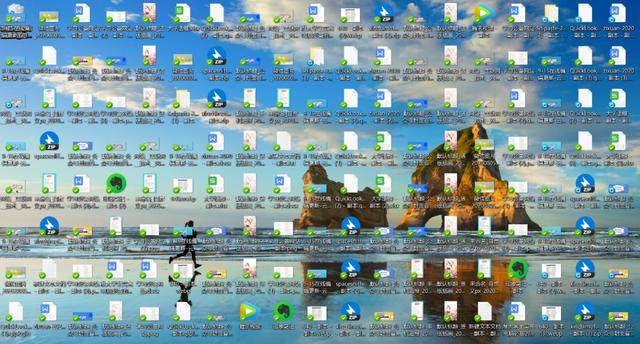
Fences 就是為了解決這個問題而生,是一款非常優秀的桌面圖标分區工具,讓電腦桌面既美觀簡潔,使用時也更加方便。
安裝激活軟件後,Fences 會提示是否自動分區,它會幫我把桌面上已有的文件自動分區,一般是【程序】、【文件夾】和【文件和文檔】這3類。

瞬間清爽了很多
當然,我可以按照自己的辦公習慣進行分區,例如按照 GTD流程,收集——處理——執行——回顧;或者按照文件類型分類。
操作很簡單:
方式1:按住鼠标左鍵并拖動,點擊在此處創建桌面分區,再輸入分區名稱,就可以設置一個新的桌面分區了。
方式2:選中文件,點擊彈出的提示窗,輸入分區名稱,就可以設置一個新的桌面分區了。
可以自己的習慣選擇桌面分區排列方式,讓文件排列更整齊。
可以将分區卷起,隻有在鼠标放到分區上才會展開,更簡潔。
最值得一提的就是【自動組織新圖标】功能,自動将桌面的文件分門别類地放進不同的分區。
例如,按照文件類型分類。你若是一名設計師,有大量的圖片文件需要整理,那麼可以将 jpg, png, gif, svg, psd 等格式的圖片自動分類到 圖片 分區中。
首先在桌面上創建圖片 分區;
然後勾選就行:設置——排序和組織——基于文件類型的規則——勾選【圖片】
以後放在桌面上的圖片會自動歸類到此分區。
還也可以制定 基于名稱的規則,做建築行業的可以把文件名中帶有 工程 的文件默認放置在 工程 分區中。
我不必時刻提醒自己改變習慣,不必事後花大量時間整理,隻要設置一次!通過自動組織分類不僅省時省力,也更易于理清工作思路。
02. Dropit
文件分類管家(Windows)
用 Fences 可以輕松管理桌面文件,那文件不在桌面呢?
想把【下載】裡的圖片、文字、視頻分類到不同的文件夾;想按照文件名把PPT分到不同項目。
一般情況下,我們是逐個挑選、剪切、粘貼,在多個文件夾窗口間來回切換。
Dropit 是一個自動分類處理文件(夾)的開源小工具。将需要處理的文件和文件夾拖放到浮動的 Dropit 圖标上,它根據文件的特征(名稱,大小,屬性等)對文件進行批量移動、壓縮、提取、重命名、删除、創建快捷方式等21種操作。
Dropit 的操作很簡單,小白也能輕松學會。
例如,我想把一堆文件名稱中包含“标題”的圖片自動壓縮到某個文件夾,把視頻移動到其他位置,用 Dropit 設置2個協議,即可輕松搞定:
甚至可以使用 Dropit 定期自動掃描某一文件夾,自動處理裡面的文件。
隻有1、2個文件的時候,手動分類更快。但若文件的數量多、經常需要分類,那麼Dorpit 自然更便捷。
03. Eagle智能圖片管理器(Windows/Mac)
Eagle 号稱是一款設計師必備的圖片管理軟件,一直都隻在設計行業小範圍流行,所以我一開始也沒打算用,不過架不住 UI 同事最近的高強度安利……
抱着試一試的心态用了一段時間 Eagle 後,才發現這貨絕對堪稱隐藏的神器!
圖/Eagle 圖片管理
簡單來說,Eagle可以實現:
1.集中管理照片、截圖、壁紙等格式繁雜,數量衆多圖片;2.把整個網頁保存為圖片,或是一鍵下載網頁圖片(像 Instagram、500px 這樣限制下載圖片的網站也可以);3.根據場景、顔色或用戶标注自動分類,并且可以實現精準搜索。
此外,Eagle 還可以搭配堅果雲使用,在自動同步圖片的同時,還能記錄對圖片(PSD 格式)的每一次修改,方便日後回溯至需要的版本。
04.QTTabBarWindows 資源管理器增強工具(Windows)
QTTabBar 是一款可以增強 Windows 資源管理器的工具,借助 QTTabBar 可以将原先雞肋的資源管理器,改造成強大的高效文件管理工具。
比方說 QTTabBar 以下幾個功能,就恰好可以解決用戶在使用資源管理器時的痛點:
功能一:和浏覽器相似的界面與快捷操作。
例如:把原生的資源管理器界面更換成和 Chrome 類似的多标簽界面,同時,Chrome 裡常用的按下 Ctrl W 關閉當前頁面、Ctrl Tab切換标簽等快捷操作也可以實現;
圖/切換标簽 ©蘭緣小妖
功能二:文件夾及文件預覽
例如:鼠标懸浮或按下對應快捷鍵(可自行設置),無需打開具體文件即可預覽;或是在不打開文件夾的情況下,預覽文件夾下級目錄和文件等;
圖/文件預覽 ©化學心情下2
功能三:豐富的鼠标手勢支持
例如雙擊空白處返回上級文件夾(再也不用費勁地挪動鼠标尋找左上角小小的返回圖标了)。
QTTabBar 的功能繁雜,即使是老用戶也難以全部摸透,更多使用的姿勢和技巧,還需要自己挖掘探索。
05.Total Commander老牌文件管理器(Windows)
Total Commander 主界面
Total Commander(簡稱 TC),是一款老牌的第三方文件管理器。隻要學會并且習慣使用 TC 後,所有的文件操作,幾乎都可以通過鍵盤完成,無需用到鼠标。操作直覺、快捷、精準,一旦上手,就再也回不去簡陋的 Windows 資源管理器了。
比方說,我可以借助TC實現:左右雙窗口管理文件、批量重命名、文件快速預覽、一鍵調用命令行等操作。
Total Commander 文件預覽
長達十幾年的更新曆史讓 Total Commander 有着堪稱恐怖的強大功能,但它簡陋的外觀(開發者曾這樣表示:在界面上做改進,純屬浪費時間,也浪費系統資源。)和較高的使用門檻也勸退了不少試圖入坑的用戶。不過如果你正好需要一款功能強大資源管理器,倒不妨将這款硬核文件管理工具納入囊中。
06. FileLocator Lite文件内容搜索(Windows)
如果隻記得文件夾裡有個文檔中有“堅果雲”三個字,但忘了是在PPT,Word, Excel,PDF,epub,mobi,html,txt或是其他什麼文檔怎麼辦?用FileLocator Lite 就可以快速查找定位到該文檔。
FileLocator Lite根據文件名或文字内容可在磁盤内快速搜查相應文件。
它的搜索功能不遜于Everything和Listary兩神器,它更突出的性能是:根據文檔的内容進行搜索!!!學生和辦公人員強烈推薦。
如何使用:
如果記得文件後綴名為 .h,想找文本中含有index的文件。
則輸入要查找的文件名或文件類型,如:*.h
輸入包含的文本,如:index
勾選子文件夾則會搜索E:\software\xoopic\xoopic中子文件内含index的後綴名為.h的文件。
可以将搜索的結果導出為txt和CSV格式(付費版還可以導出HTML和XML格式):
利用WPS2019查看CSV格式的搜索結果:
07. Listary
文件搜索和定位(Windows)
需要将某個文件保存到指定位置,你會怎麼辦?右鍵——打開一層文件夾——再打開一層文件夾——再打開一層文件夾———保存
但經常是打開幾層後,發現這不是自己想要的保存位置,又重新選。
使用Listary,在搜索框搜索目标位置,立即切換。
如果要将文件存到剛打開過的文件夾,那麼就直接按快捷鍵 Ctrl G,自動切換存儲位置。
08. 堅果雲
不限速同步網盤,輕松獲取文件(Windows/Mac/Linux)
我們使用網盤存儲的時候,編輯完文件後都需要手動點擊或拖拽文件上傳。
如果需要修改的話,又需要從網盤中下載後重新編輯。編輯完成後,再命名V2.0,再次上傳到網盤中......
一次兩次還能忍受,但如果次數頻繁,這個流程就極其浪費時間,而且文件版本容易混亂。我就曾因為将舊版本發給合作夥伴,造成不小的損失,還讓對方覺得我不靠譜。
使用堅果雲同步網盤,就不用擔心這個問題。堅果雲有強大的自動同步功能,自動将文件更新備份到客戶端和雲端,無需手動操作,創造便捷、“無感”的用戶體驗。
而且堅果雲還有曆史版本功能,再也不用V1.0版、V2.0版.......,輕松恢複到之前的版本。
你在平時的工作中是如何管理文件的呢?
歡迎在評論區分享好的工具和方法!
,更多精彩资讯请关注tft每日頭條,我们将持续为您更新最新资讯!




